Při stahování filmu na internetu se můžete setkat se soubory DVD uloženými jako soubory ISO v počítači. Vaše první myšlenka je, že to není důležité nebo je to jen detail dat videa. Zdaleka to však není k ničemu, protože je to pro filmy obrovský faktor. Zde se můžete dozvědět více o co je ISO a jaké nástroje jej mohou otevřít. Podívejte se na úplné podrobnosti níže, abyste viděli, jak můžete formát plně využít ve svůj prospěch.
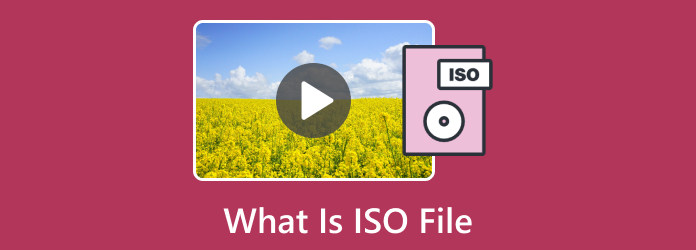
Část 1. Co je soubor ISO
Soubor ISO je celý disk, jako je CD, Blu-ray a DVD. Je to jako archivovaný soubor optického disku, duplikát větších sad dat. Protože jeho hlavním účelem je kopírovat nebo replikovat optický disk, může uživatel použít soubor ISO k vypálení nového disku s přesnými detaily původního disku. Skvělým příkladem je přenos hry ze zastaralého disku do počítače, aniž byste k jejímu hraní potřebovali fyzický disk.
Ale kromě přenosu replikovaných dat má pro operační systémy větší účely. Soubor ISO může být vynikající nádobou ke stažení nebo připojení operačních systémů, nebo jej můžete použít jako záložní disk sbírek DVD nebo CD. Vzhledem k tomu, že pojme velké množství dat, je obraz ISO nejlepším kontejnerem pro přenos velkých dat na prázdný disk a otevření pomocí ISO přehrávač
Část 2. Jak otevřít soubor ISO v systému Windows a Mac
Chcete-li otevřít ISO, použijte Blu-ray přehrávač jako čtečku souborů ISO. Program je k dispozici pro Windows a Mac, což vyžaduje pouze minimální specifikace pro otevírání videí ve vynikající kvalitě. Je vybaven všemi potřebnými ovládacími prvky pro pozastavení, zastavení a přehrávání videa a zároveň poskytuje pokročilé ovládací prvky pro úpravu ISO video stopy, zvuku a titulků. Kromě souborů ISO může přehrávač médií také přehrávat různé formáty, jako je MP4, MOV, WMV, AVI atd. Také přizpůsobuje nejnovější technologii přehrávání pro jakýkoli typ DVD a Blu-ray. Klikněte na tlačítko Stáhnout a zjistěte, jak otevřít soubor ISO v systému Mac a Windows.

- Přehrávejte soubory ISO v rozlišení 1080p HD a 4K UHD na Windows 11/10 a macOS.
- Podporujte Dolby a DTS pro nejlepší zvuk na jakémkoli videu.
- Skvělé rozložení bez příliš složitého nastavování.
- Poskytněte další nástroje, jako je Snapshot pro snímky obrazovky.
Stažení zdarma
Pro Windows
Bezpečné stahování
Stažení zdarma
pro MacOS
Bezpečné stahování
Krok 1.Stáhněte si Blu-ray Player z oficiálních stránek Bluraycopys. Po instalaci spusťte program v počítači a klikněte na Otevřít soubor knoflík. Můžete vložit disk a kliknout na Otevřete disk tlačítko pro načtení formátu souboru ISO.
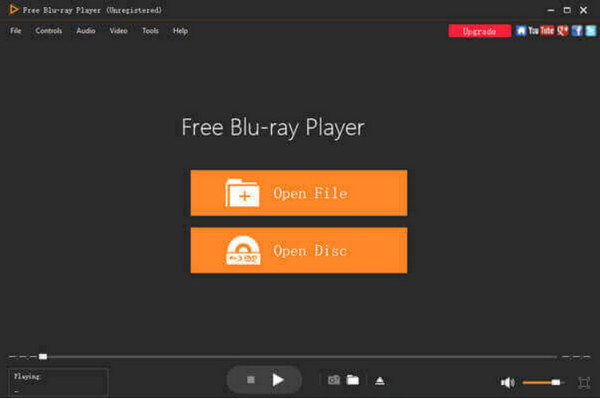
Krok 2.Po nahrání videa použijte ovládací prvky ve spodní části rozhraní. Navíc můžete najít další možnosti z nabídky Ovládací prvky. Přístup k Audio nastavení pro výběr požadované zvukové stopy, kanálu a zařízení.
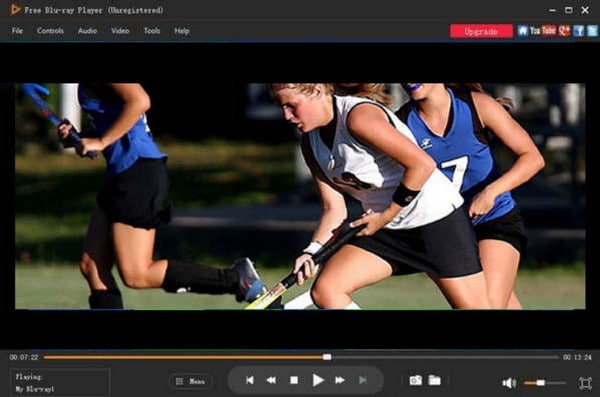
Krok 3.Chcete-li upravit obrazovku, přejděte na Video a vyberte Celá obrazovka, Poloviční velikost, Dvojitá velikost atd. Nakonec můžete upravit vizuál z Účinky změnou odstínu, gama, sytosti a dalších složek. Užijte si přehrávání videa.
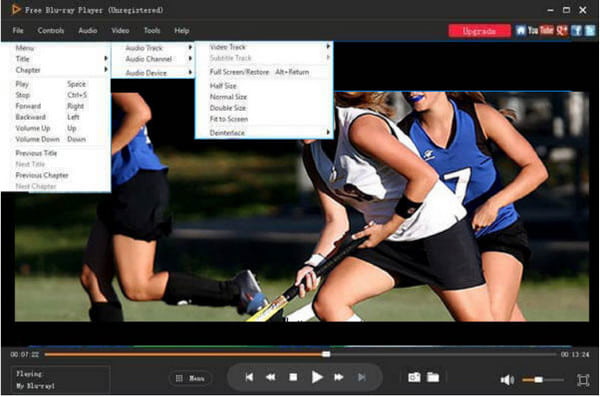
Přehrávač Blu-ray lze snadno použít k přehrávání souborů ISO v systémech Windows a Mac. Je to dokonce skvělý přehrávač médií pro přehrávání Blu-ray, DVD a mnoha video formátů ve vysoké kvalitě.
Část 3. Jak připojit soubor ISO v systému Windows
Dobrá věc na Windows je, že vám to umožňuje připojit soubory ISO bez instalace softwaru třetích stran. Ačkoli vám s připojením může pomoci několik programů, jako je čtečka souborů ISO, je možné to provést bez instalace jednoho. Tato část ukáže jednoduchý průvodce, včetně toho, jak připojit ISO na Steam Deck na vašem počítači.
Krok 1.Jedním z nejjednodušších způsobů, jak stáhnout Windows 10/11 ISO, je procházet jej v Průzkumníku souborů. Klikněte na něj pravým tlačítkem a z rozevíracího seznamu vyberte možnost Připojit. Přístup k obsahu získáte výběrem virtuální jednotky z navigační nabídky.
Krok 2.Chcete-li připojit ISO na Steam Deck pomocí Windows, přejděte do Discover Store a nainstalujte Mount Unmount ISO. Po dokončení klikněte pravým tlačítkem na soubor a přejděte na možnost Připojit/Odpojit obraz ISO. Z podnabídky vyberte možnost Připojit. Konečně bude soubor ve vašem zařízení, připraven k přístupu.
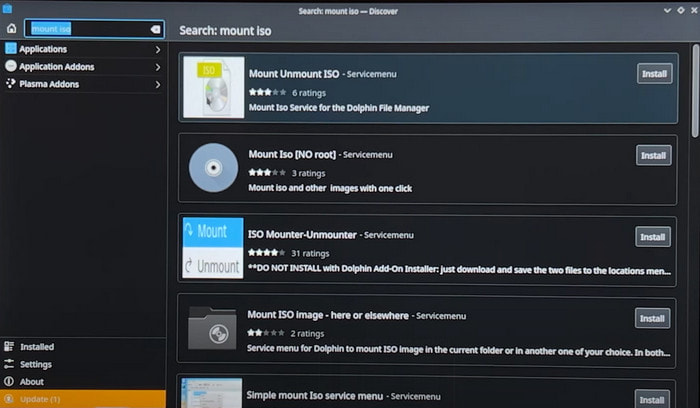
Část 4. Jak vytvořit soubor ISO
Pokud chcete vytvořit disk se soubory ISO, AnyMP4 DVD Creator je vynikající volbou pro jednodušší proces. Jedná se o all-in-one řešení, které podporuje vypalování CD s rozlišením HD a 4K. Ať už se jedná o video z kamery nebo extrahovaný ISO obraz, tento nástroj jej rychle vloží na prázdný disk a exportuje záznam jako MP4, AVI, MOV a další populární formáty. Aby AnyMP4 přidal ke svým proveditelným nabídkám, poskytuje vestavěné šablony nabídek, které si můžete přizpůsobit, jak chcete. Vyzkoušejte jeho rychlý proces vypalování stažením do systému Windows a Mac.
- Uživatelsky přívětivé rozhraní s editorem videa pro úpravu DVD/Blu-ray/ISO.
- Zkopírujte důležitá videa a zvuk na DVD nebo Blu-ray ISO soubor.
- Nejlepší pro 4K a HD videa pro vytváření ISO, aniž by byla ohrožena původní kvalita.
- Poskytněte náhled v reálném čase pro kontrolu výsledku ISO před vypálením.
Krok 1.Jak vytvořit soubor ISO? Nejprve si stáhněte a nainstalujte program do počítače a spusťte jej.
Stažení zdarma
Pro Windows
Bezpečné stahování
Stažení zdarma
pro MacOS
Bezpečné stahování
Vložte prázdný disk do optické jednotky a vyberte možnost Disk DVD z AnyMP4 DVD Creator.
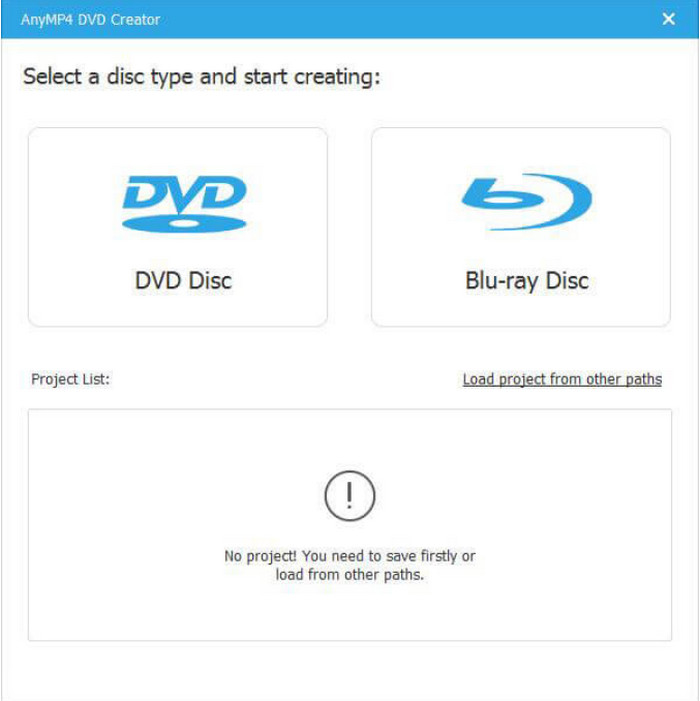
Krok 2.Otevřete soubor videa z místní složky. Videa lze upravovat v rámci platformy pomocí vestavěného editoru videa. Jako výstupní formát zvolte ISO. Pokračujte v úpravě dalších nastavení, jako je zvuk, titulky atd.
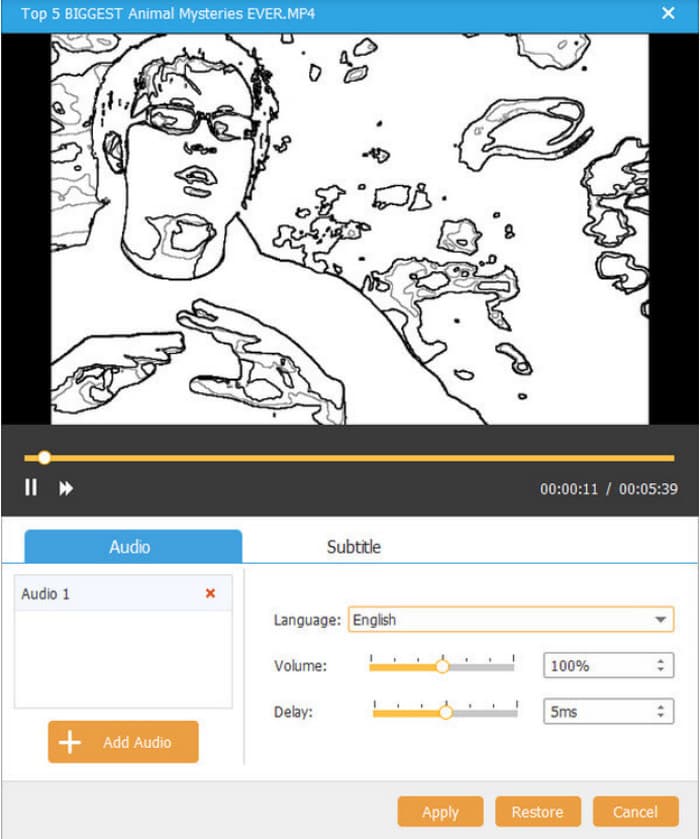
Krok 3.Klepněte na tlačítko Hořet po úpravě souboru. V závislosti na velikosti ISO bude proces nějakou dobu trvat. Poté je disk připraven ke sdílení jako fyzická kopie.
Vezměte si to ISO tvůrce, můžete vytvořit soubory ISO DVD nebo Blu-ray bez námahy.
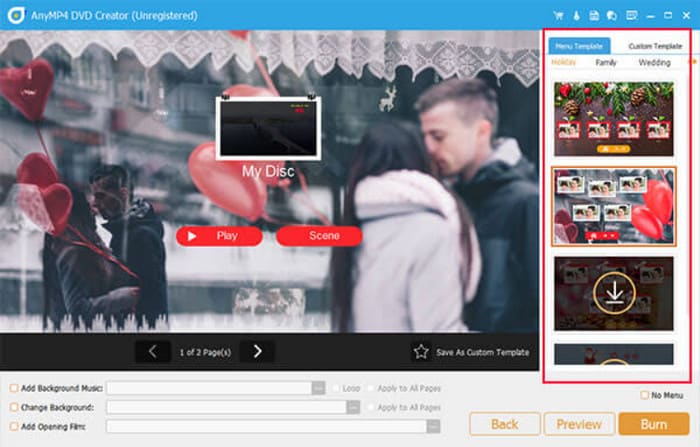
Konečně profesionální způsob, jak vytvořit obraz ISO bez přílišné práce. Stačí vložit disk a několika kliknutími jej převést na soubor ISO.
Část 5. Jak převést / extrahovat soubor ISO
Co lze udělat, pokud ISO není kompatibilní s vaším zařízením? Nebo když potřebujete extrahovat vynikající video a přenést jej na disk? Tyto úkoly lze provést několika kliknutími AnyMP4 DVD Ripper. Je to multiplatformní, který nabízí snadný způsob převodu a extrahování souborů s mnoha podporovanými formáty, ze kterých si můžete vybrat. Protože používá pokročilou technologii, DVD Ripper převede videa bez ztráty původní kvality. Vyzkoušejte jeho funkce tím, že si jej stáhnete nyní.
- Profesionální konvertor pro ISO, Blu-ray, DVD a další video formáty.
- Přímý přenos převedených souborů do zařízení iPhone, Samsung a dalších zařízení.
- Upravujte a prohlížejte videa pomocí komplexních funkcí pro úpravy.
- Rychlý proces s minimálními požadavky na systém.
Krok 1.Chcete-li extrahovat soubory ISO, kliknutím na tlačítko Stáhnout stáhněte DVD Ripper do svého zařízení.
Stažení zdarma
Pro Windows
Bezpečné stahování
Stažení zdarma
pro MacOS
Bezpečné stahování
Po instalaci spusťte program a vložte disk, se kterým chcete pracovat. Klikněte na Vložte disk DVD a zvolte Vložte DVD ISO volba. Nahrajte soubor a klikněte na Otevřená .
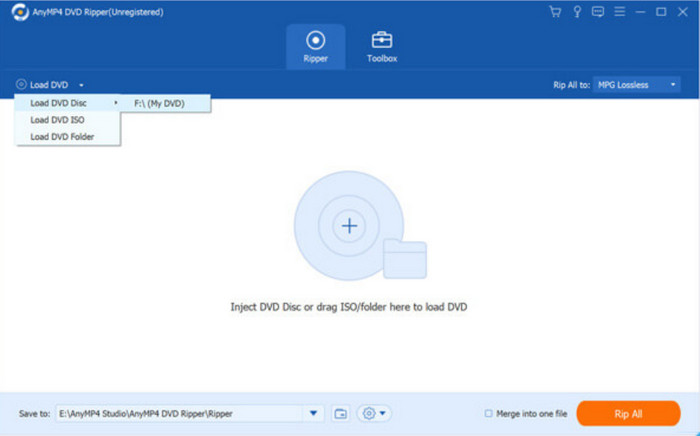
Krok 2.Jakmile je soubor načten, otevřete soubor Úplný seznam titulů a vyberte tituly, které chcete extrahovat. Klikněte OK pro potvrzení vybraných titulů.
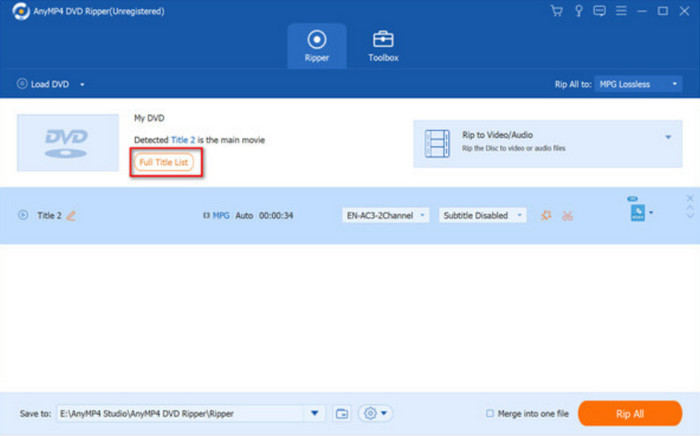
Krok 3.Pokud chcete převést extrahovaný obraz ISO, přejděte na Rip All To a vyberte výstupní formát. V opačném případě zvolte Ripovat na DVD ISO soubor možnost uložit soubor tak, jak je. Nakonec klikněte na Vytrhnout vše tlačítko pro extrahování obrazu ISO.
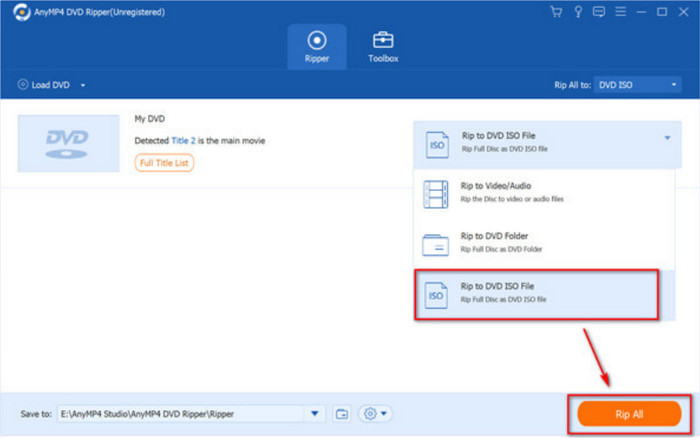
Pro vysoce kvalitní extrakci ISO nabízí AnyMP4 DVD Ripper vysokorychlostní proces. Umožňuje také převést extrahovaný soubor do oblíbených formátů, jako jsou MP4, MOV, AVI, HEVC a další.
Část 6. Časté dotazy o souboru .ISO
-
Co znamená ISO?
Je to zkratka pro International Organization for Standardization. Jeho standard souborového systému má název ISO 9660, který také představuje další přípony souborů, jako jsou .img, .udf a .iso.
-
Jak nainstaluji soubor ISO do počítače?
Vše, co potřebujete k připojení souboru ISO. Vyhledejte soubor ISO v počítači. Pokud jste si nějakou stáhli, je obvykle ve složce Download. Poté na něj klikněte pravým tlačítkem a vyberte možnost Připojit. Nainstalujte program pomocí Setup.exe, Autoexec.exe a Install.exe.
-
Je ISO obraz bootovatelný?
Ano. Obrazy ISO jsou ve skutečnosti základem jednotek CD, DVD a USB. Chcete-li vytvořit zaváděcí soubor ISO, stačí soubor zkopírovat na jednotku a spustit nástroj Windows USB/DVD Download Tool.
-
Proč potřebuji soubor ISO?
Obrovskou pomocí je zálohování disků a správné uložení obrovského množství dat. Protože replikuje původní data z optického disku, můžete je uložit jako soubor ISO, dokud je nevypálíte na nový disk.
Balit
A to je vše. Nyní jste se naučili, co je ISO a co s ním můžete dělat pro ukládání video dat. Existují i jiné způsoby použití souboru, ale pro vysoce kvalitní přehrávání je lepší s přehrávačem Blu-ray. AnyMP4 DVD Creator je samozřejmě nejlepším řešením pro vytvoření disku pomocí ISO s vynikající kvalitou. Dále jste se naučili, jak extrahovat soubory ISO pomocí DVD Ripperu několika kliknutími. Tyto nástroje je nutné vyzkoušet, takže si je zdarma stáhněte na Windows a Mac ještě dnes.
Více od Blu-ray Master
- Jak vypálit soubory ISO na DVD ve Windows bez komplikací
- 5 metod pro vytvoření ISO obrazu z DVD na Windows, Mac a Linux
- 4 způsoby, jak vypálit ISO na DVD na Macu (všechny verze macOS X a OS 11)
- VOB na ISO Burner - Jak převést VOB na ISO na Windows / Mac
- 3 způsoby, jak bezeztrátově převést Blu-ray na soubor ISO pomocí nabídky
- 6 nejlepších převaděčů složek na ISO (offline a online řešení)
- Jak převést ISO na MKV na Windows a Mac [Snadno sledovatelný]
- Jak extrahovat skladby z ISO [2024 aktualizovaný návod]
- 8 špičkových konvertorů MP4 na ISO pro bezeztrátovou kvalitu ISO


